
Περιεχόμενο
Ξυπνάς πριν έρθει ο ήλιος το πρωί; Δείτε πώς μπορείτε να χρησιμοποιήσετε τις λυχνίες Philips Hue ως συναγερμό και να προσομοιώσετε μια ανατολή.
Μερικές φορές μπορεί να είναι αρκετά καταθλιπτική όταν πρέπει να ξυπνήσετε πολύ νωρίς το πρωί και είναι ακόμα σκοτεινό έξω. Συνήθως έχετε την τάση να μείνετε στο κρεβάτι και να κοιμάστε λίγο περισσότερο. Αυτός είναι ο λόγος για τον οποίο υπάρχει ένας τόνος προϊόντων στην αγορά που παρείχε προσομοιωμένη ανατολή το πρωί, αν πρέπει να σηκωθείτε σε μια ασεβή ώρα.
Διαβάστε: Philips Hue Review
Ωστόσο, εάν έχετε φωτισμό Philips Hue, μπορείτε να το κάνετε χωρίς επιπλέον εργαλεία και η επίσημη εφαρμογή Philips Hue σάς επιτρέπει να ρυθμίζετε συναγερμούς με τα φώτα σας απευθείας στο smartphone σας.
Αν δεν είστε εξοικειωμένοι με τη Philips Hue, πρόκειται για μια έξυπνη σύνδεση φωτισμού που σας επιτρέπει να ελέγχετε τα φώτα σας από το smartphone σας από όπου κι αν βρίσκεστε στον κόσμο.Επιπλέον, υπάρχουν ορισμένοι βολβοί Hue που μπορείτε να αλλάξετε το χρώμα του, προσθέτοντας λίγο pizazz στο setup σας στο σπίτι.

Σε κάθε περίπτωση, αν θέλετε να ανάβουν τα φώτα της απόχρωσης σε μια συγκεκριμένη χρονική στιγμή - πιο συγκεκριμένα τα πρωινά για να προσομοιώσετε μια ανατολή, θα πρέπει να χρησιμοποιήσετε τις λυχνίες Philips Hue ως συναγερμό.
Ρύθμιση της λυχνίας Hue της Philips ως συναγερμού
Προτού μπορέσετε να ρυθμίσετε ένα ξυπνητήρι για τα φώτα Philips Hue, θα χρειαστεί να δημιουργήσετε μια "σκηνή", η οποία είναι απλά μια απλή προρύθμιση για τα φώτα σας.
Για να το κάνετε αυτό, ανοίξτε την εφαρμογή Hue της Philips, πατήστε στο εικονίδιο μενού στην επάνω αριστερή γωνία και έπειτα επιλέξτε Φώτα. Από εκεί, πατήστε Δημιουργώ στην πάνω δεξιά γωνία.
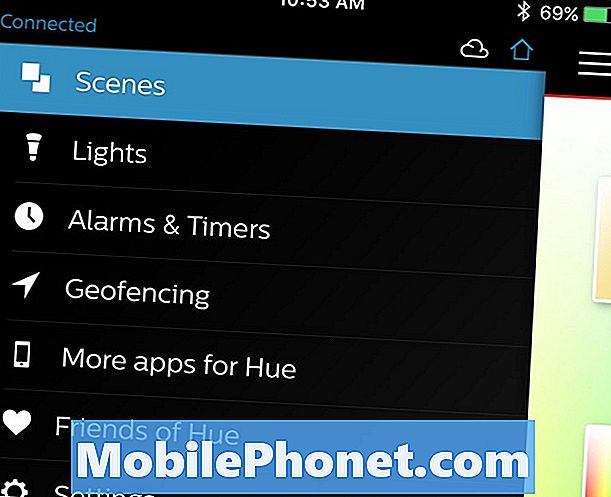
Στη συνέχεια, καταργήστε την επιλογή όλων των φώτων που έχετε μην θέλετε να χρησιμοποιήσετε για τον συναγερμό σας. Στη συνέχεια, μετακινήστε τα ρυθμιστικά για κάθε ένα από τα υπόλοιπα φώτα προς τα δεξιά. Στη συνέχεια, πατήστε το μικρό βέλος προς τα κάτω και σύρετε γύρω από την καρφίτσα στο επιθυμητό χρώμα ή θερμοκρασία χρώματος. Συνιστώ να χρησιμοποιήσετε μια ζεστή θερμοκρασία χρώματος για να προσομοιώσετε μια ανατολή του ηλίου.
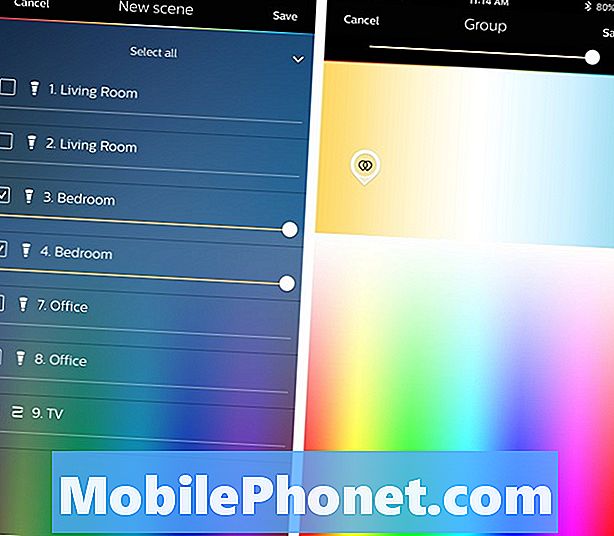
Στη συνέχεια, πατήστε Αποθηκεύσετε στην επάνω δεξιά γωνία και δώστε στη σκηνή ένα όνομα όπως το "Sunrise" και μετά πατήστε Εντάξει.
Στη συνέχεια, πατήστε στο εικονίδιο του μενού και έπειτα επιλέξτε Συναγερμοί & χρονοδιακόπτες.
Αγγίξτε το + στην επάνω δεξιά γωνία και, στη συνέχεια, επιλέξτε Τρομάζω όταν εμφανιστεί το αναδυόμενο παράθυρο.
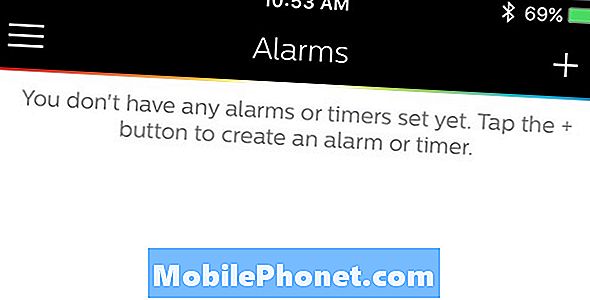
Ορίστε μια ώρα που θέλετε να ξεκινήσει η προσομοιωμένη ανατολή σας. Στη συνέχεια, πατήστε Σκηνή και επιλέξτε τη σκηνή που δημιουργήσατε νωρίτερα.
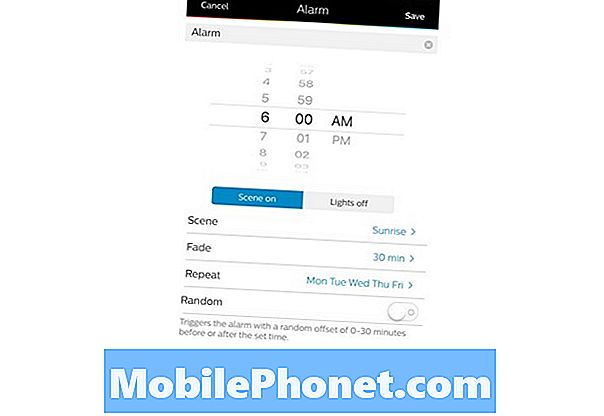
Στη συνέχεια, πατήστε το Ξεθωριάζει και επιλέξτε πόσο θέλετε οι λυχνίες να σβήνουν αργά έως ότου φθάσουν σε πλήρη φωτεινότητα. Ο μέγιστος χρόνος είναι 60 λεπτά.
Με το Επαναλαμβάνω μπορείτε να επιλέξετε την ταυτόχρονη έξοδο αυτού του συναγερμού σε συγκεκριμένες ημέρες που ζητάτε.
Μετά από αυτό, χτυπήστε Αποθηκεύσετε στην επάνω γωνία και ο συναγερμός θα εμφανιστεί τώρα στη λίστα. Από εκεί, μπορείτε να ενεργοποιήσετε ή να απενεργοποιήσετε τον συναγερμό όποτε θέλετε χωρίς να το διαγράψετε τελείως. Για να διαγράψετε έναν συναγερμό, απλά σπρώξτε προς τα αριστερά και έπειτα πατήστε Διαγράφω.
Κάτι τέτοιο πιθανότατα δεν είναι τόσο καλό όσο το ξύπνημα στον φυσικό ήλιο, αλλά είναι σίγουρα η επόμενη καλύτερη επιλογή.
Καλύτερες εφαρμογές iPhone Hue για το Philips







